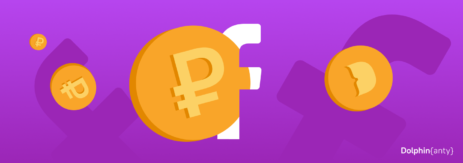Добавление расширений в Dolphin Anty
Блог » Добавление расширений в Dolphin Anty
Удобство использования антидетект браузера во многом определяется количеством доступных функций, которые можно применять в работе. А если они будут реализованы на высоком уровне с точки зрения UI и UX, то работать будет еще приятнее. Например, возможность добавлять расширения к браузерным профилям. Это особенно актуально, когда у тебя много акаунтов, и добавлять расширение к каждому их них будет очень затратно с точки зрения времени и внимания. Гораздо удобнее добавить расширение один раз и потом при создании профилей просто выбирать только нужные.
В антидетект браузере Dolphin Anty для этого есть отдельное меню — Расширения. Добавлять их можно как из магазина Chrome, так и свои собственные, которых в магазине нет.
Начало работы для каждого варианта одинаковое — переходите в соответствующее меню и нажимаете «+».

А дальше, как мы уже сказали, два пути.
Расширения из магазина Chrome ☝️
В этом случае вам необходимо перейти в магазин расширений Chrome и найти нужное вам. Дальше потребуется скопировать ссылку на него и вставить в соответствующее поле в браузере Dolphin Anty.
Следующий шаг — выбор типа профилей, который выбирается при их создании: FB, Google, TT или Crypto. Если нужно добавить на все, то выбирайте «Все сайты».

Обратите внимание, что ссылка 🔗 должна быть следующего вида:
https://chromewebstore.google.com/detail/editthiscookie/fngmhnnpilhplaeedifhccceomclgfbg
Если в конце ссылки есть какие-то лишние элементы или параметры вроде ?hl=ru, то их нужно удалить.
Здесь же можно переместить в активное положение кнопку «Общее для всей команды». В этом случае расширение будет доступно вашим коллегам, если вы работаете не в одиночку.
После этого нажимаете кнопку «Создать», и расширение появится в списке.
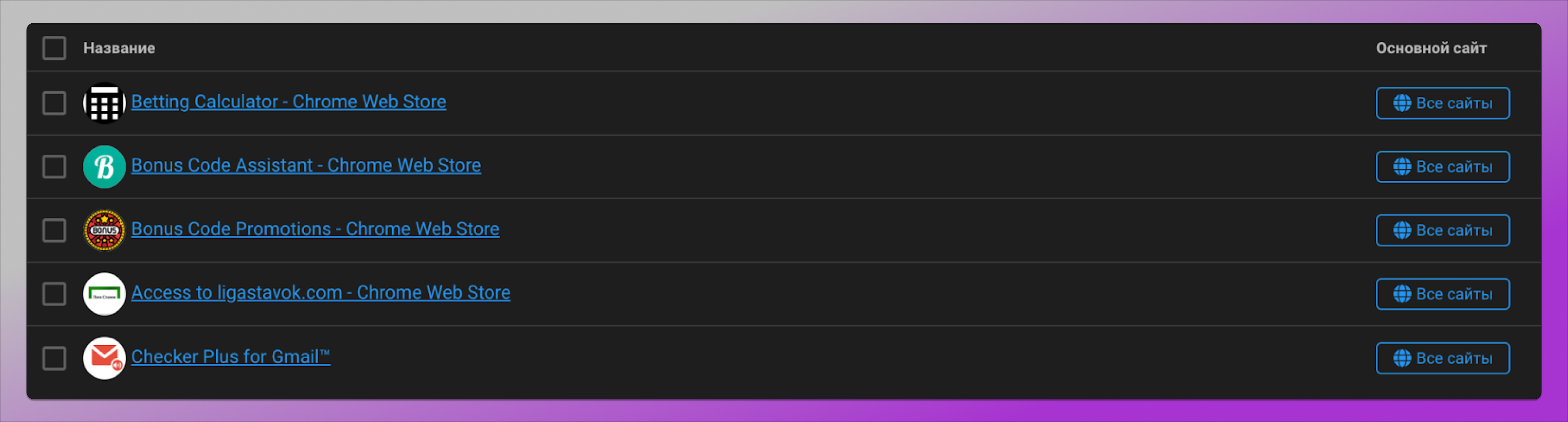
Расширения из архива ✌️
Если у вас есть свое расширение и его нет в магазине, то у Dolphin Anty ❗ тоже есть решение. Чтобы его добавить, перейдите в диалоговом окне на вкладку «Загрузить файл». Здесь же можно указать название, сменить логотип, добавить профили, к которым оно будет присоединено, а также поделиться им с командой.

Заключение ✅
Возможность просто и интуитивно управлять расширениями и добавлять их к профилям позволяет экономить время на рутинных задачах. Это делается буквально за несколько кликов и добавляет гибкости рабочему процессу. Особенно, когда в работе находятся десятки или сотни профилей.